Windows&Mac|IFOを再生する方法・フリーソフト
「IFOファイルを再生したいなら、どうすればいいですか?」との質問は現在多くあるようです。では、IFOファイルとは一体何ですか?DVDビデオは.vobファイル、.ifoファイルと.bupファイルこの三種類のファイルから構成されています。DVDのIFOファイルはメニューやチャプター、字幕・オーディオなどの情報だけを記録するものなので、動画ファイルのように単に再生できません。
では、Windows10などのパソコンでIFOを再生したいなら、どうすればいいでしょうか?本ページはWindows&Macに向けて、無料でIFOを再生する方法・フリーソフトを詳しくご解説します。また、IFO再生できない場合、IFOをMP4などの動画に変換する方法もあります。
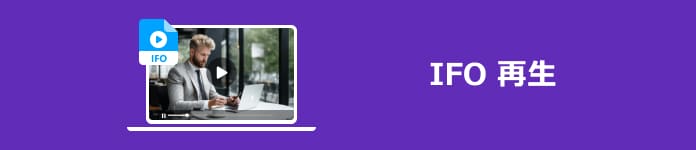
臨場感あふれ!4Videosoft ブルーレイプレーヤーでIFOを再生
4videosoftは開発されたブルーレイプレイヤーソフトはIFOファイルを再生できるほか、ブルーレイディスク再生、ISOファイル 再生及び様々の動画ファイルの再生に全部対応できます。特に、このブルーレイプレーヤーは高品質と高音質再生を誇り、1080p HD画質と「DTS HDマスターオーディオ」または「Dolby True HD オーディオ」ブルーレイの再生も実現できます。自宅で映画館に鑑賞するような臨場感あふれる体験を提供します。また、便利な管理リストにより、IFOファイルの再生順番を自由に調整できます。
| オススメ度 | ★★★★★ |
| 種類 | 無料版と有料版両方あり |
| 対応OS | Windows11/10/8/7/Vista/XP(SP2以降)、Mac OS X 10.7以降 |
| 対応形式 | DVDディスク/DVDフォルダ/IFOファイル/ISOファイルなどのディスク、MP4/M4V/MKV/MOVなど汎用的動画形式、AAC/AC3/AIFF/AMR/FLAVなど汎用的音声形式、3D ビデオ |
| メリット | 1.自作・市販・レンタルのブルーレイ・DVDディスク、ISOファイル、汎用的動画・音声など様々のファイルの再生に対応可能。 2.高画質と高音質再生を誇り、自宅でも映画館のような臨場感あふれる鑑賞体験を提供します。 3.音声効果調整、オーディオトラック・字幕の選択、全画面再生、早送り、ギャップレス再生などフレンドリーかつ細かい設定を提供。 4.スナップショット撮影、インターレース解除、アスペクト比の変換といった実用性の高い付属機能を搭載。 5.インターフェースが直感的で、動作が軽く、カスタマイズ設定も可能です。 |
| デメリット | 1.試用版ではリップ可能なブルーレイの長さに制限があります。 |
4Videosoft ブルーレイプレーヤーでIFOファイルを再生する手順
ますは、以下の「無料ダウンロード」ボタンをクリックして、このソフトをダウンロードして、お使いのパソコンにインストールしてから、実行してください。
無料ダウンロード
Windows向け
![]() 安全性確認済み
安全性確認済み
無料ダウンロード
macOS向け
![]() 安全性確認済み
安全性確認済み
それから、インターフェースにある「ファイルを開く」を押して、再生したいIFOファイルを追加してください。

すると、追加したIFOファイルが自動的に再生されます。また、おニーズに応じて、ソフトのメニューバーから音声トラックと音声チャンネル、画面のアスペクト比などを調整できます。
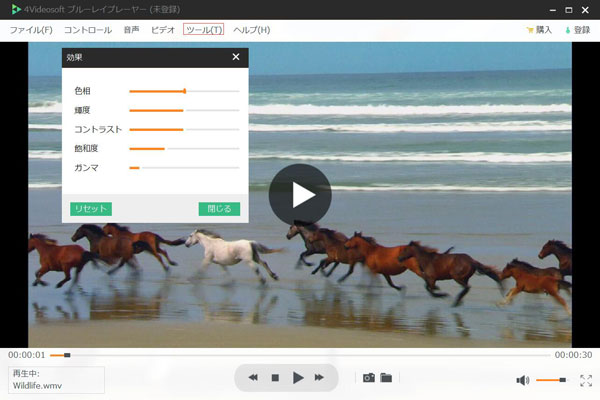
IFO 再生フリーソフト・VLC Media PlayerでIFOを再
VLC Media PlayerはWindows Media Playerの代用ソフトとして結構有名です。Windows 8以降、Windows Media PlayerはDVDビデオの再生が対応できなくなり、DVDまたブルーレイの再生をサポートするVLC Media PlayerはWindows Media Player以外の一番の選択と言えます。このソフトは自作のDVDや市販のDVDを完璧に再生でき、MP4再生を含め、MOV、TS、MTSなどの再生も流暢に再生できます。他には専門的な再生機能がありますが、ただ単純なIFO 再生ソフトとしてパソコン初心者でも使えます。
| オススメ度 | ★★★★ |
| 種類 | フリーソフト |
| 対応OS | Windows XP/Vista/7/8/8.1/10/11, Mac OS X 10.7.5 以降, Linux, iOS, Android |
| 対応形式 | DVDディスク/DVDフォルダ/DVD IFOファイル/DVD ISOファイル、Blu-rayビデオ、AVI/FLV/MKV/MOV/WMV/MP4/VOBなどの動画形式及び通用の音声形式 |
| メリット | 1.対応するマルチメディアの形式が多く、実用性の高い機能も多く備えます。 2.内蔵コーデックが優秀で、対応種類も豊富なので、破損した部分をぶった切って再生したりができます。 3.再生機能のほか、動画・音声の相互変換、ビデオ字幕の追加様々な付属機能は他にも多く搭載しています。 |
| デメリット | 1.付属機能は多いが、マルチメディアの再生に特化した専門的ソフトに比べたら機能とか使いやすさは劣ります。 2.設定や機能が多すぎるだけに、インターフェースがそんなに直感的ではなく、初めてのユーザーにとっては不便かもしれません。 3.動作が重いとか、不安定などの原因で、スムーズに利用不可能な時があります。 4.日本語のファイル名が文字化けしてしまう場合があります。 |
VLC メディアプレーヤーでIFOファイルを再生する手順
ステップ 1:VLC メディアプレーヤーを実行して、「メディア」、「ファイルを開く」を順にクリックします。
ステップ 2:出たファイル選択画面で、再生したいIFOファイルを選んで、「開く」ボタンをクリックすればIFOファイルは自動的に再生できます。
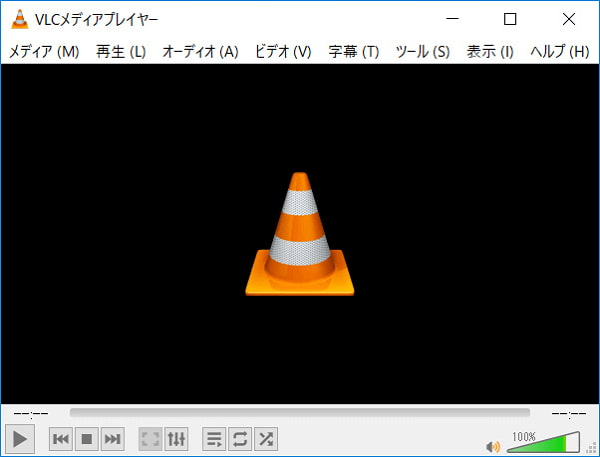
IFO 再生フリーソフト・GOM PlayerでIFOを再生
GOMプレイヤーは定番動画プレイヤーソフトとして、IFO を開くすることができるほか、DVD-VIDEO、FLV、MP4、MPEG、TS、MTS、M2TS、MKV、VOB、MOV、H.264、H.265(HEVC)、AVI、DIVX、VRO、ASX、WMV、IFO、RM、RMVB、OGM、3GP、SWFの動画再生に対応、FLAC、MP3、AACの音楽再生にも対応できます。操作方法が簡単で、気軽に任意なDVD-VIDEOや動画ファイルを再生できます。また、無料動画プレイヤーの割に、キャプチャー、ブックマーク、コマ送りなどの便利機能も思う存分に利用できます。
| オススメ度 | ★★★ |
| 種類 | フリーソフト |
| 対応OS | Windows 10/8/7/Vista/XP/2000 |
| 対応形式 | IFO、DVD-VIDEO、FLV、MP4、MPEG、TS、MTS、M2TS、MKV、VOB、MOV、H.264、H.265(HEVC)、AVI、DIVX、VRO、ASX、WMVなどので動画形式、FLAC、MP3、AACの音楽形式 |
| メリット | 1.パソコン向けだけでなく、iOSやAndroid端末対応のアプリも利用できます。 2.起動する際のCPUが低く、パソコンへの負担が低いです。 |
| デメリット | 1.GOMプレイヤーをインストールする際、強制的に他ソフトのインストール、広告の表示、バグなどの異常で強制終了と言った問題がよく反映されます。 2.A地点-B地点間のリピート再生機能がありません。 |
GOM PlayerでIFOファイルを再生する手順
ステップ 1:GOM Playerを立ち上げて、右下の「開く」ボタンをクリックします。
ステップ 2:出た画面で再生したいIFOファイルをソフトまで追加すれば、IFOファイルが再生されます。
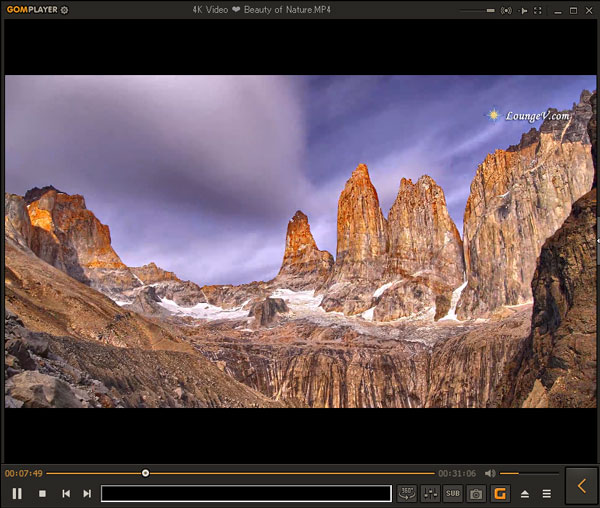
Windows 10標準搭載のWindows DVD プレイヤーでIFOを再生
マイクロ社がWindows 10向けにDVDビデオを再生ソフトを提供しています。このソフトは無料提供ではなく、1,500円でストアからダウンロードできます。Windows 10 の Windows DVD プレーヤーでは、DVD - ビデオ形式の市販および自作の両方のディスクを視聴できます。有料ソフトですが、購入時のMicrosoftアカウントを利用する端末なら複数台のパソコンで登録できる面からみれば、結構お得です。
| オススメ度 | ★★★ |
| 種類 | シェアソフト |
| 対応OS | Windows 7/8/8.1/10 |
| 対応形式 | IFOを含む市販DVDと自作DVD |
| メリット | Windows 10向けの純正のDVDプレイヤーです。 |
| デメリット | 再生するタイプが少ないとか、途中で止まったりとかいう評価があります。 |
Windows DVD プレイヤーでIFOファイルを再生する手順
ステップ 1:Windows DVD プレイヤーを購入して立ち上げます。
ステップ 2:IFOファイルをセットすると、自動的に映像の再生が開始されます。

IFOをMP4に変換して再生
上記の紹介した再生ソフトでIFOを再生できますが、専用のソフトウェアをダウンロードする必要があります。自分の既存のソフトウェアやデバイスで直接再生したい場合は、IFOファイルをMP4に変換することができます。ここで、4Videosoft DVD リッピングというソフトをおすすめします。このソフトは、DVDディスクをMP4、AVI、WMV、MKV、MOV、M4Vなどの人気動画形式に変換し、DVDから音声を抽出して、MP3、WAV、FLACなどの音声形式に変換することができます。必要があれば、ご参考することができます。
無料ダウンロード
Windows向け
![]() 安全性確認済み
安全性確認済み
無料ダウンロード
macOS向け
![]() 安全性確認済み
安全性確認済み
まず、上記の「無料ダウンロード」ボタンをクリックして、DVDリッピングソフトをダウンロードします。左上隅の「DVDをロード」タプをクリックして、「DVDフォルダ」ボタンを選択します。すると、パソコンからIFOファイルを追加できます。
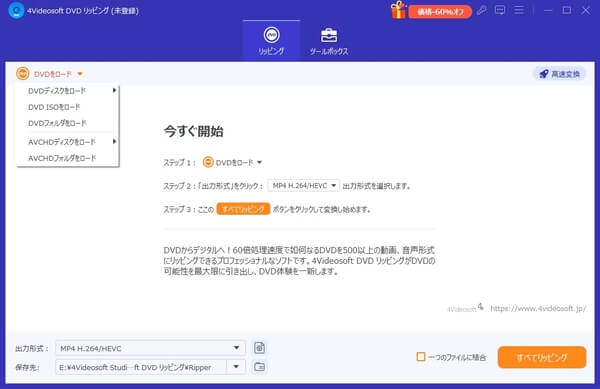
それから、「タイトルリスト」ボタンをクリックして、IFOフォルダから変換したいのリストを選択できます。また、マジックスティックのようなボタンをクリックすると、動画をカット、音声調整、ウォーターマーク追加などを編集できます。
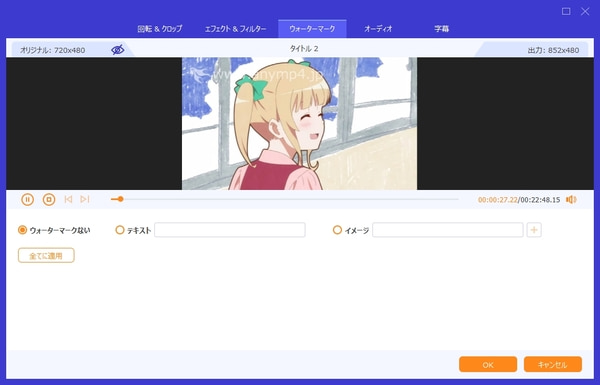
右上で「出力形式」ボタンをクリックして、出力ファイルの形式を選択します。また、右側の歯車タブをクリックして、動画の品質、解像度、ビットレートなどを設定して、オーディオのサンプルレート、ビットレートなどを設定します。最後、右下の「すべて変換」をクリックして、IFOファイルからMP4への変換が開始できます。
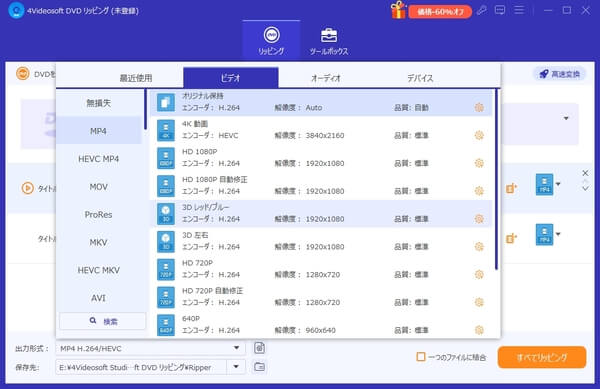
動画をDVDに焼くによくある質問
質問 1: IFOファイルとは?
答え 1: IFOファイルの拡張子は「.ifo」です。IFOファイルとはDVD中の「VIDEO_TS」フォルダに表示されるフォーマットの一つです。「VIDEO_TS」中で「.vob」「.ifo」「.bup」三つのファイルがあります。中には、「.ifo」はDVDビデオの全体の再生やルートメニュー情報が記載されています。
質問 2: IFOとVOBの違いは?
答え 2: IFOとVOBはいずれもVIDEO_TSフォルダに保存されたDVDファイル形式です。IFOには動画の音声、字幕の選択やチャプター情報が記載されています。VOBには映像や音声、字幕など実際のデータ情報が記載されています。
質問 2: WindowsでIFOを再生できる?
答え 3: IFOファイルはDVDファイル形式の一つとして、Windowsで直接に再生できまん。WindowsでIFOファイルを再生したいなら、専門的な再生ソフトが必要です。例えば、4Videosoft ブルーレイプレーヤー、Windows DVD プレイヤー、GOM Player、VLC メディアプレーヤーを利用できます。
質問 4: スマホでIFOを再生したいなら、どうすればいい?
答え 4: ほとんどのスマホはIFOファイルの再生に対応していません。では、スマホでIFOを再生したいなら、どうすればいいでしょうか。IFOをMP4のような汎用性が高い動画ファイルに変換することができます。4Videosoft DVD リッピングというソフトを使って、IFOファイルをMP4に変換できます。興味があれば、試用してみましょう!
質問 5: IFOファイルを再生できい時の対処法は?
答え 5: VLCなどのメディアプレーヤーでIFOファイルを再生できいなら、どうすればいいでしょうか?ここで、二つ方法があります。まずは、4Videosoft DVD リッピングのようなDVDリッピングソフトでMP4に変換できます。また、IFOファイルをDVDに書き込んで、プレーヤーで再生できます。
結論
DVDのIFOファイルをこの上記の紹介したプレイヤーソフトで再生する以外に、IFOファイルをMP4、MOV、AVIなど汎用性の高い動画形式に変換して、パソコン、スマホ、或いは一般のプレイヤーソフトで再生することもできます。
上記のプレイヤー中で4videosoft ブルーレイプレイヤーを超おすすめします。このソフトはのほか、IFOファイル再生できだけでなく、VOB再生など動画形式の再生もサポートします。また、ブルーレイ・DVDを再生したいなら、PowerDVDもいい選択です。価格がちょっと高いですが、機能が多いため、機能を重視する方にお薦めです。もし単純にIFOファイルを再生するなら、フリーソフトでいいです。自分の必要に合わせて選択してみましょう!
無料ダウンロード
Windows向け
![]() 安全性確認済み
安全性確認済み
無料ダウンロード
macOS向け
![]() 安全性確認済み
安全性確認済み
 コメント確認、シェアしましょう!
コメント確認、シェアしましょう!



